API認証情報の登録【makeshop】 ID:48895
makeshopの受注データをAPI連携により自動で取り込むための設定です。
1.利用申請を行う
事前にご確認ください
makeshopの下記の画面にてAPI認証情報が確認できる場合、申請は不要です。
<新管理画面>
[設定]→[(API)注文]→[注文データ連携設定]
<旧管理画面>
[ショップ作成]→[外部システム連携]→[注文データ連携設定]
makeshopとのAPI連携には事前申請が必要です。
下記のフォームより必要事項をご入力のうえ、申請を行ってください。
なお、API連携をご利用いただく場合はmakeshopにてプレミアムプラン以上の利用が必要です。
(ビジネスプランでもギガ10契約済みの場合は利用可能です)
申請後makeshop側での確認作業に2~3営業日お時間をいただきます。あらかじめご了承ください。
(登録完了後、ご入力いただいたメールアドレス宛に完了のメールが送信されます)
2.注文データ連携設定を確認
旧管理画面での確認手順
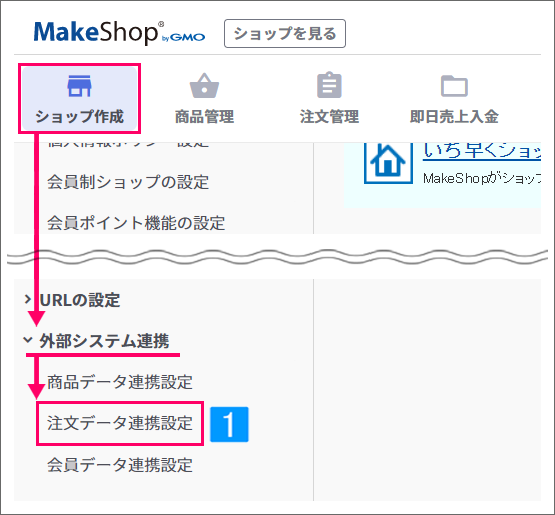
【makeshop画面】
- [ショップ作成]→[外部システム連携]より[注文データ連携設定]をクリック
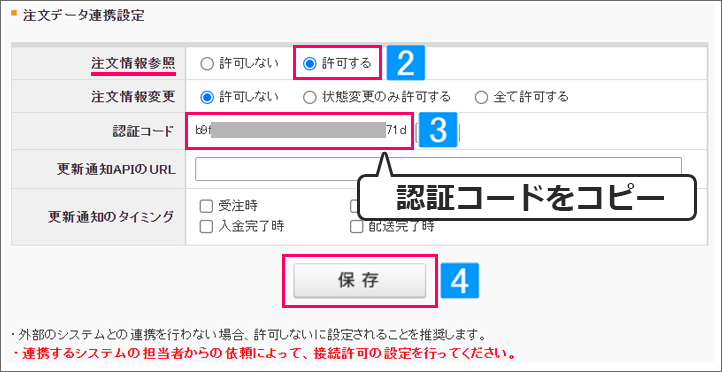
- 「注文情報参照」にて[許可する]を選択
- 認証コードをコピー
※次の設定(2-2)にて本システム画面に認証コードを貼り付けます
- [保存]をクリック
新管理画面での確認手順
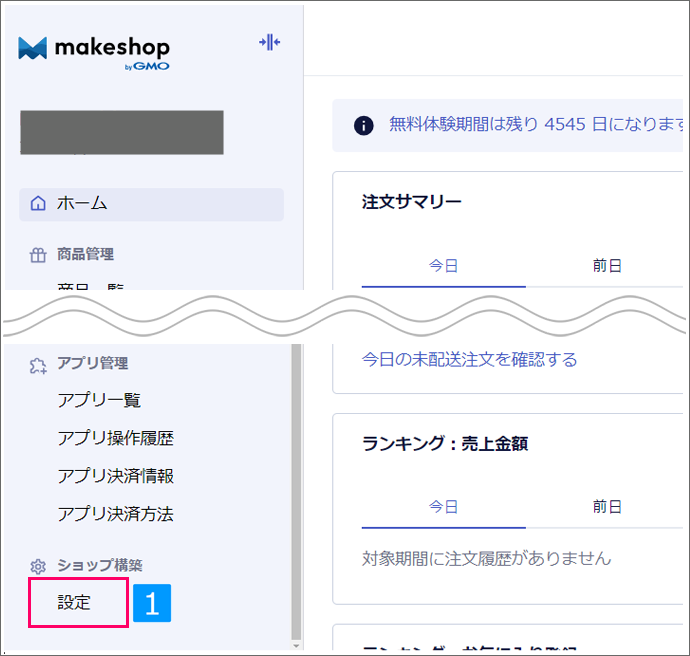
【makeshop画面】
- ショプ構築より[設定]をクリック
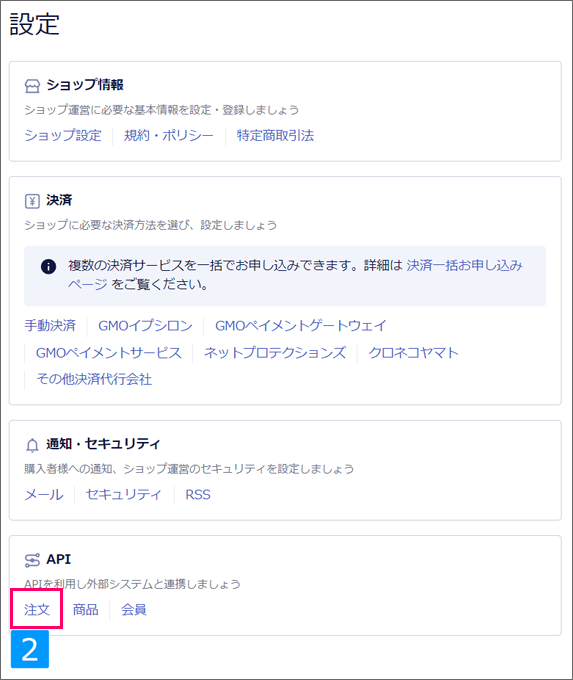
- APIより[注文]をクリック

- 「注文情報参照」にて[許可する]を選択
- 認証コードをコピー
※次の設定にて本システム画面に認証コードを貼り付けます
- [保存]をクリック
3.API認証情報を設定

【本システム画面】
- [設定]→[基本]より[API]をクリック
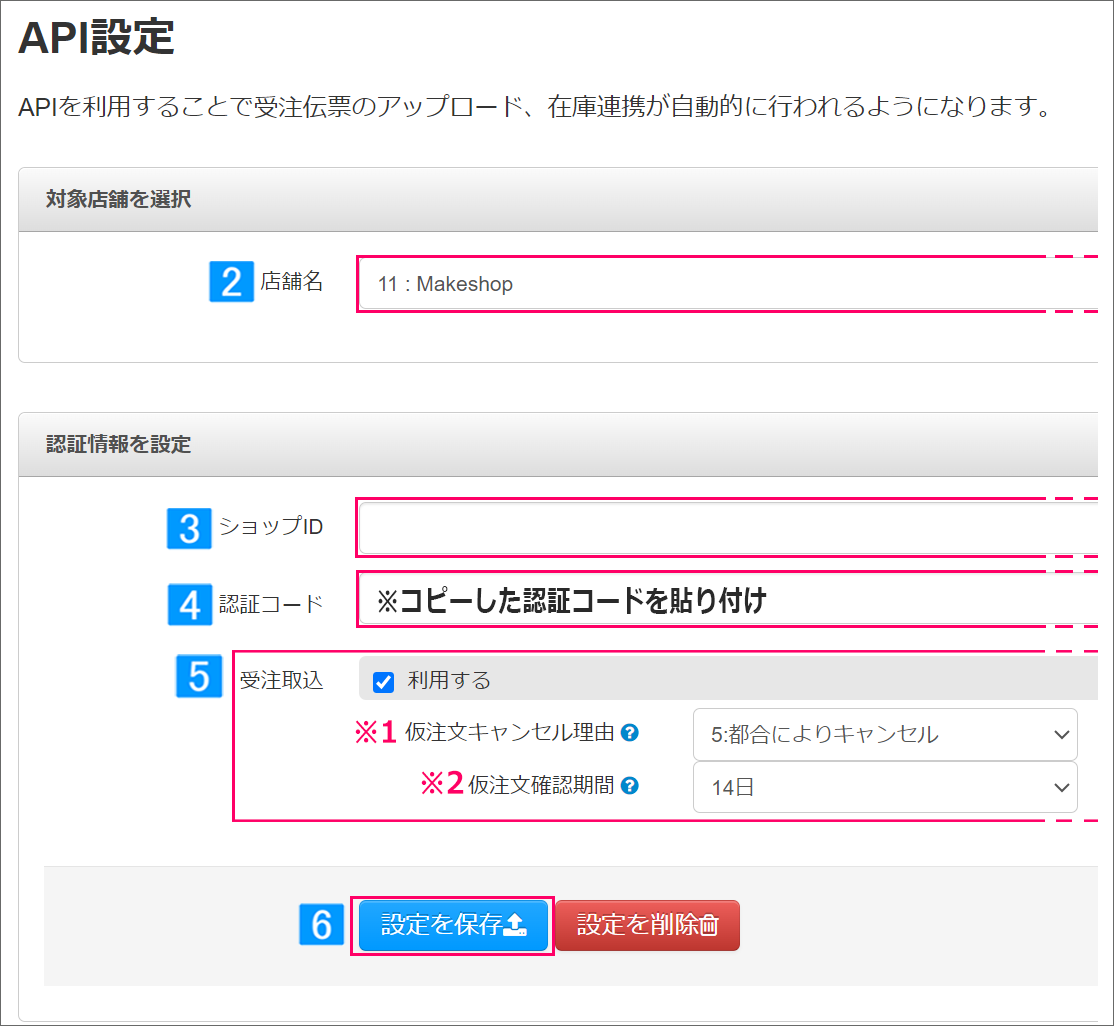
- 店舗を選択
- ショップIDを入力
- 認証コードを入力(コピーした認証コードを貼り付け)
- 受注取込の[利用する]にチェック
(※各項目の機能に関しては、下記「仮注文に関する設定」を参照) - [設定を保存]をクリック
◼️仮注文に関する設定
仮注文とはmakeshop側で外部の決済システムの認証が完了していない受注を指します。
仮注文の受注は注文から10分後に本システム[新規受付]ステータスに取り込まれ、認証完了後に[確認待ち]ステータス以降に移動します。
仮注文の詳細な条件、API利用時の受注処理の流れについては以下マニュアルをご参照ください。
※1:仮注文キャンセル理由
仮注文を自動でキャンセルする際に、伝票に更新するキャンセル理由を設定します。
※2:仮注文確認期間
新規受付ステータスに取り込んだ仮注文に対して、makeShop側の注文ステータスを確認する期間を設定します。
設定した期間が長いほど確認する対象の伝票が増え、受注取込APIの処理時間が長くなります。
4.自動実行処理の起動
本設定後に受注取込開始するためには、自動実行処理にて「受注取得API処理」を起動にする必要があります。
設定方法は下記マニュアルをご参照ください。